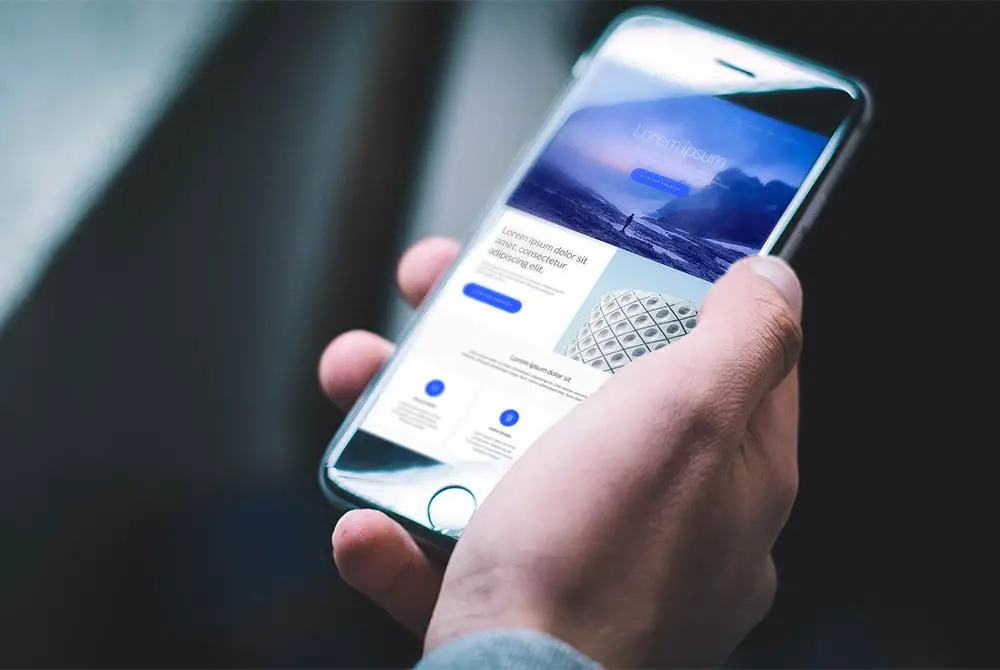如果您想清除 iPhone 上的缓存并了解为什么要这样做,我们将在我们的教程中解释如何做到这一点。 清除 iPhone 或 iPad 上的缓存是节省设备空间的好方法。 如果空间不足,则可能会影响您的速度,因此这是一种将物品放回原处的方法。 清除缓存还可以帮助您修复喜爱的应用程序中的错误。
如何清除 iPhone 上的缓存?
通常,缓存用于存储设备应用程序经常使用的照片和文件。 通过将它们存储在那里,iPhone 或 iPad 避免了不断请求这些数据,从而加快了设备的运行速度。 Twitter、Telegram 或 WhatsApp 等应用程序是使用这种内存的典型应用程序,尽管它们不是唯一的应用程序。
Safari 是另一个在 iPhone 上使用缓存的应用程序。 如果您在网站上遇到重复错误,您可以尝试按照以下步骤操作:
- 在 iPhone 或 iPad 上,前往“设置”>“Safari”。
- 转到隐私和安全部分,单击清除历史记录和网站数据
- 确认,您就可以开始了。
通过这个简单的过程,您已经清除了 iPhone 或 iPad 上的 Safari 缓存。 请注意,它将在您使用同一 Apple 帐户的所有设备上删除。 他们,您需要输入您定期访问的所有网站的登录详细信息。
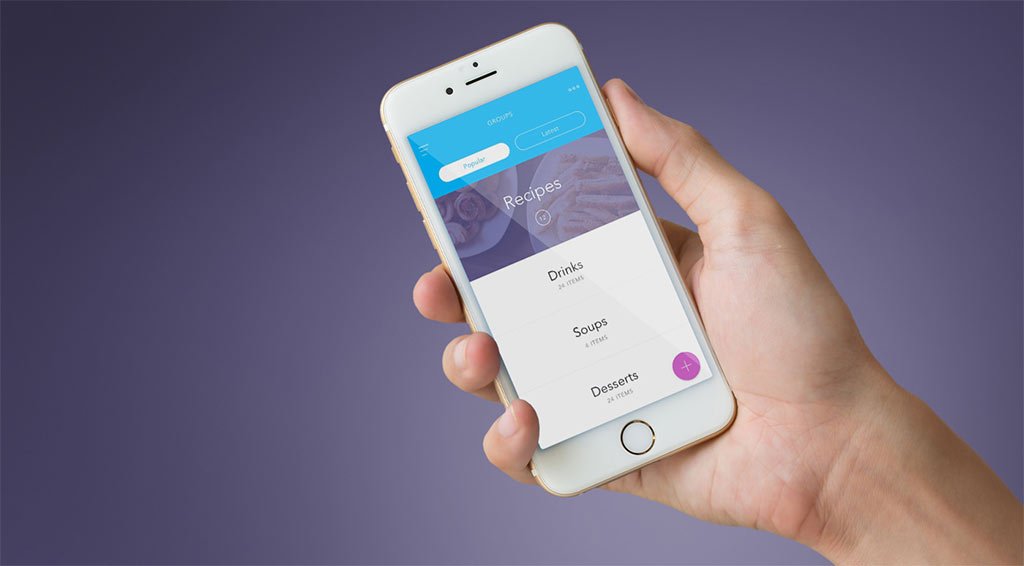
您也可以强制重置。 通过强制重置您的 iPhone,您可以清除部分(但不是全部)缓存记忆。 强制重置,也称为硬重置,取决于我们手中的 iPhone 型号:
配备面容 ID 的 iPhone、iPhone SE 2 和 iPhone 8: 我们按下并释放音量调高按钮,按下并释放音量调低按钮并按住侧面按钮。 当我们看到 Apple 标志时,我们会发布它。
iPhone 7: 按住 iPhone 上的调低音量和锁定按钮,直到看到 Apple 标志。
其余 iPhone: 按住 iPhone 上的主页按钮和锁定按钮,直到您看到 Apple 标志。
如何清除 iPhone 上第三方应用的缓存?
某些第三方应用程序具有清除缓存的设置。 假设您要清除 Slack 的缓存。
在 iPhone 或 iPad 上,前往“设置”>“Slack”。 它将位于应用程序列表的底部附近。
在底部,我们将看到选项重置缓存。 我们将点击它。
这样,当我们再次打开应用程序时,其缓存中的所有元素都将被删除。 如果应用程序没有为您提供清除缓存的选项,请执行以下操作:
- 设置 > 通用 > iPhone 存储。
- 找到有问题的应用程序并点击它。
- 将显示两个选项,一个是卸载该应用程序,同时保留您的文档和数据,或者完全删除该应用程序。 对于我们的案例,我们对第二种选择感兴趣。
要恢复该应用程序,只需前往 App Store 并下载即可。 但要小心,在删除任何内容之前,请确保该应用程序仍在 App Store 中。 通过这种方式,您已经学会了如何清除 iPhone 上的缓存。